
ನಿಮಗೆ ಅದು ತಿಳಿದಿದೆಯೇ ನಿಮ್ಮ ಮೊಬೈಲ್ನ ಫ್ಲ್ಯಾಷ್ಲೈಟ್ನ ತೀವ್ರತೆಯನ್ನು ಹೆಚ್ಚಿಸಲು ಸಾಧ್ಯವಿದೆ? ನಮಗೆ ಹೆಚ್ಚು ಬೆಳಕು ಬೇಕಾಗುವ ಸಮಯ ಬರುವವರೆಗೆ ನಾವು ಯೋಚಿಸುವುದನ್ನು ಅಪರೂಪವಾಗಿ ನಿಲ್ಲಿಸುವ ವಿವರ ಇದು. ಈಗ, ಈ ವಿಷಯದ ಬಗ್ಗೆ ನಾವು ಉತ್ತರಿಸಬೇಕಾದ ಕೆಲವು ಪ್ರಶ್ನೆಗಳು ಮತ್ತು ಅನುಮಾನಗಳಿವೆ.
ಇದನ್ನು ಮಾಡಲು, ನಿಮ್ಮ ಫ್ಲ್ಯಾಷ್ಲೈಟ್ನ ಪ್ರಕಾಶಮಾನ ಮಟ್ಟವನ್ನು ಸರಿಹೊಂದಿಸುವ ಆಯ್ಕೆಯನ್ನು ಸೇರಿಸಲು ಸಾಧನಗಳಿಗೆ ಏಕೆ ಉಪಯುಕ್ತವಾಗಿದೆ ಎಂಬುದನ್ನು ನಾವು ಮೊದಲು ಚರ್ಚಿಸೋಣ. ಎರಡನೆಯದಾಗಿ, ನಾವು ವಿವರಿಸುತ್ತೇವೆ ಮೊಬೈಲ್ನಲ್ಲಿ ಫ್ಲ್ಯಾಷ್ಲೈಟ್ನ ತೀವ್ರತೆಯನ್ನು ಹೇಗೆ ಹೆಚ್ಚಿಸುವುದು. ಮತ್ತು ಅಂತಿಮವಾಗಿ, ಯಾವ ಫೋನ್ ಮಾದರಿಗಳು ಈ ಕಾರ್ಯವನ್ನು ಹೊಂದಿವೆ ಮತ್ತು ಯಾವುದು ಇಲ್ಲ ಎಂಬುದನ್ನು ನಾವು ನೋಡುತ್ತೇವೆ.
ಬ್ಯಾಟರಿಯ ತೀವ್ರತೆಯನ್ನು ಹೊಂದಿಸಿ. ಇದು ಯಾವುದಕ್ಕಾಗಿ?

ಅವರ ಫೋನ್ನಲ್ಲಿನ ಫ್ಲ್ಯಾಷ್ಲೈಟ್ ವೈಶಿಷ್ಟ್ಯದಿಂದ ಬಂಧನದಿಂದ ಹೊರಬರಲು ಯಾರು ಸಹಾಯ ಮಾಡಿಲ್ಲ? ಪ್ರಾಮಾಣಿಕವಾಗಿ, ನಮ್ಮ ಮೊಬೈಲ್ನಲ್ಲಿ ನಾವು ಹೆಚ್ಚು ಬಳಸುವ ಆಯ್ಕೆಗಳಲ್ಲಿ ಇದು ಒಂದು. ಮತ್ತು ಅದು, ಕ್ಯಾಮರಾದ ಬೆಳಕನ್ನು ನೆರಳಿನ ಸ್ಥಳದಲ್ಲಿ ಪ್ರಕಾಶಿತ ಫೋಟೋಗಳನ್ನು ತೆಗೆದುಕೊಳ್ಳಲು ಮಾತ್ರ ಬಳಸಲಾಗುವುದಿಲ್ಲ. ಅದೇ ಬೆಳಕು ಮಾಡಬಹುದು ಕತ್ತಲೆಯ ಹಾದಿಯಲ್ಲಿ ನಡೆಯುವಾಗ ಅಥವಾ ವಸ್ತುಗಳನ್ನು ಸುಲಭವಾಗಿ ಹುಡುಕುವಾಗ ನಮಗೆ ಸಹಾಯ ಮಾಡಿ.
ಆದಾಗ್ಯೂ, ಸತ್ಯ ಅದು ನಮಗೆ ಯಾವಾಗಲೂ ಫ್ಲ್ಯಾಶ್ಲೈಟ್ನ ಒಂದೇ ಮಟ್ಟದ ಹೊಳಪು ಅಗತ್ಯವಿಲ್ಲ. ಆಗ ಅದರ ತೀವ್ರತೆಯನ್ನು ಸರಿಹೊಂದಿಸುವ ಕಾರ್ಯವು ನಮಗೆ ತುಂಬಾ ಉಪಯುಕ್ತವಾಗಿದೆ. ವಿಶಿಷ್ಟವಾಗಿ, ಮಟ್ಟಗಳು 1 (ಕನಿಷ್ಠ ಮಂದ) ನಿಂದ 5 (ಪ್ರಕಾಶಮಾನವಾದ ಮಟ್ಟ) ವರೆಗೆ ಇರುತ್ತದೆ. ಮಂದ ಬೆಳಕಿನಿಂದ ಶಕ್ತಿಯುತವಾದ ಬೆಳಕಿಗೆ ಬದಲಾಗಲು ಇದು ನಮಗೆ ಅವಕಾಶ ನೀಡುತ್ತದೆ.
ನಿಮ್ಮ Android ಮೊಬೈಲ್ನಲ್ಲಿ ಫ್ಲಾಶ್ಲೈಟ್ನ ತೀವ್ರತೆಯನ್ನು ನೀವು ಹೇಗೆ ಹೆಚ್ಚಿಸಬಹುದು?
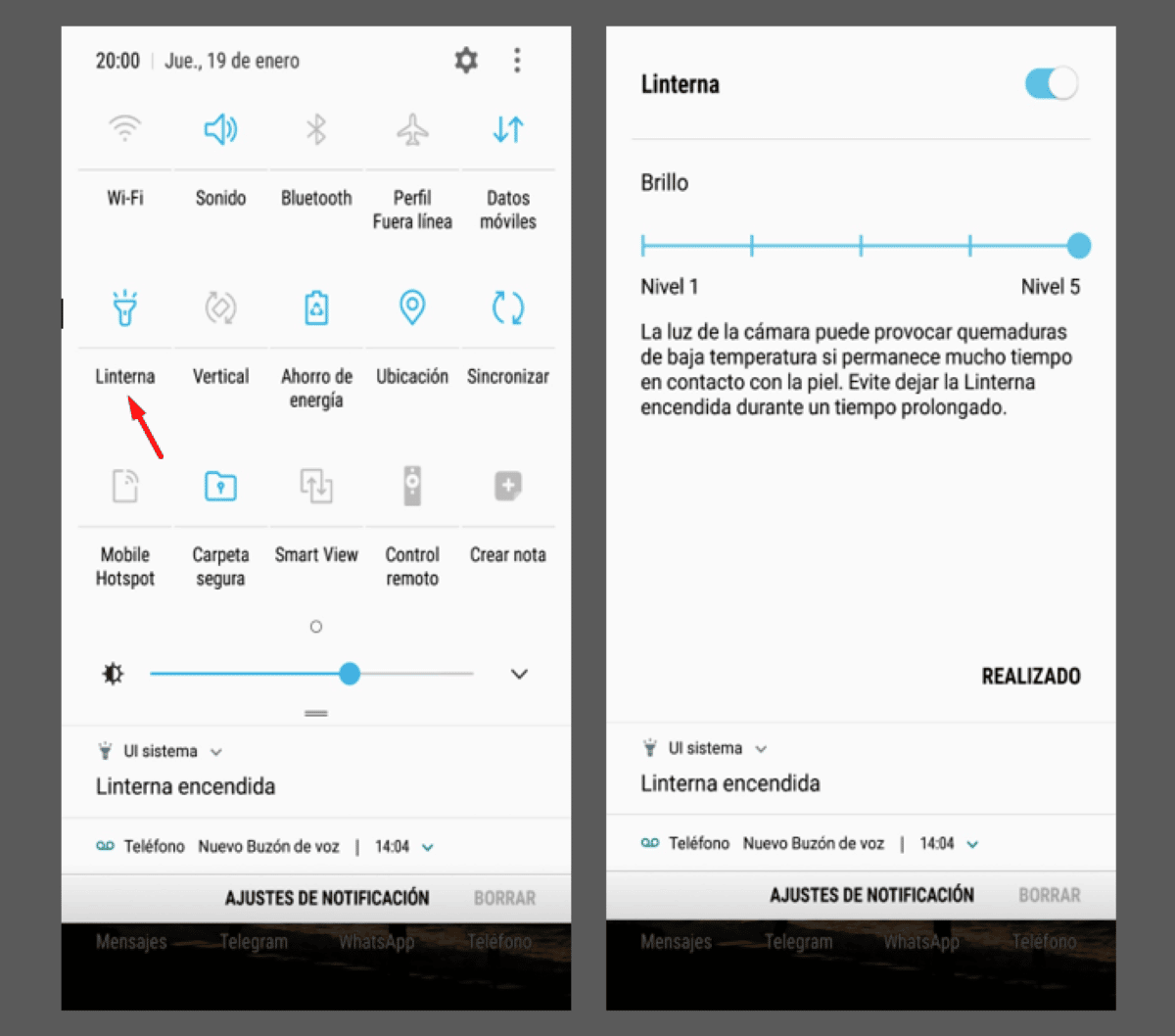
ಫೋನ್ಗಳಲ್ಲಿ ಫ್ಲ್ಯಾಷ್ಲೈಟ್ ವೈಶಿಷ್ಟ್ಯ ಇದು ಮೂಲತಃ ಎರಡು ರಾಜ್ಯಗಳನ್ನು ಹೊಂದಿದೆ: ಆನ್ ಮತ್ತು ಆಫ್.. ಅದನ್ನು ಆನ್ ಮಾಡಲು, ನೀವು ಫ್ಲ್ಯಾಷ್ಲೈಟ್ ಐಕಾನ್ ಅನ್ನು ಒತ್ತಿ ಮತ್ತು ಅದನ್ನು ಆಫ್ ಮಾಡಲು ಅದೇ ರೀತಿ ಮಾಡಬೇಕಾಗುತ್ತದೆ. ಆದಾಗ್ಯೂ, ಕೆಲವು ಮಾದರಿಗಳು ತಮ್ಮ ಹೊಳಪಿನ ಮಟ್ಟವನ್ನು ಸರಿಹೊಂದಿಸುವ ಆಯ್ಕೆಯನ್ನು ಒಳಗೊಂಡಿವೆ.
ಸರಿ, Android ನಲ್ಲಿ ತೀವ್ರತೆಯನ್ನು ಹೆಚ್ಚಿಸಲು ಅಥವಾ ಕಡಿಮೆ ಮಾಡಲು ಈ ಹಂತಗಳನ್ನು ಅನುಸರಿಸಿ:
- ನಿಮ್ಮ ಬೆರಳನ್ನು ಮೇಲಿನಿಂದ ಕೆಳಕ್ಕೆ ಸ್ಲೈಡ್ ಮಾಡುವ ಮೂಲಕ ಮೊಬೈಲ್ ನಿಯಂತ್ರಣ ಕೇಂದ್ರವನ್ನು ತೆರೆಯಿರಿ.
- ಅದನ್ನು ಆನ್ ಮಾಡಲು ಫ್ಲ್ಯಾಶ್ಲೈಟ್ ಐಕಾನ್ ಅನ್ನು ಟ್ಯಾಪ್ ಮಾಡಿ.
- ಒಮ್ಮೆ, ಹೊಳಪಿನ ಮಟ್ಟವನ್ನು ನೋಡಲು ಆಯ್ಕೆಯನ್ನು ದೀರ್ಘವಾಗಿ ಒತ್ತಿರಿ.
- 1 (ಮೃದುವಾದ) ನಿಂದ 5 (ಬಲವಾದ) ಗೆ ತೀವ್ರತೆಯನ್ನು ಹೊಂದಿಸಿ.
- ಸಿದ್ಧವಾಗಿದೆ! ಈ ರೀತಿಯಾಗಿ ನೀವು ಬ್ಯಾಟರಿಯ ತೀವ್ರತೆಯನ್ನು ಹೆಚ್ಚಿಸಬಹುದು.
ನಿಮ್ಮ ಐಫೋನ್ ಮೊಬೈಲ್ನಲ್ಲಿ ಫ್ಲ್ಯಾಷ್ಲೈಟ್ನ ತೀವ್ರತೆಯನ್ನು ಹೆಚ್ಚಿಸುವುದು ಹೇಗೆ?
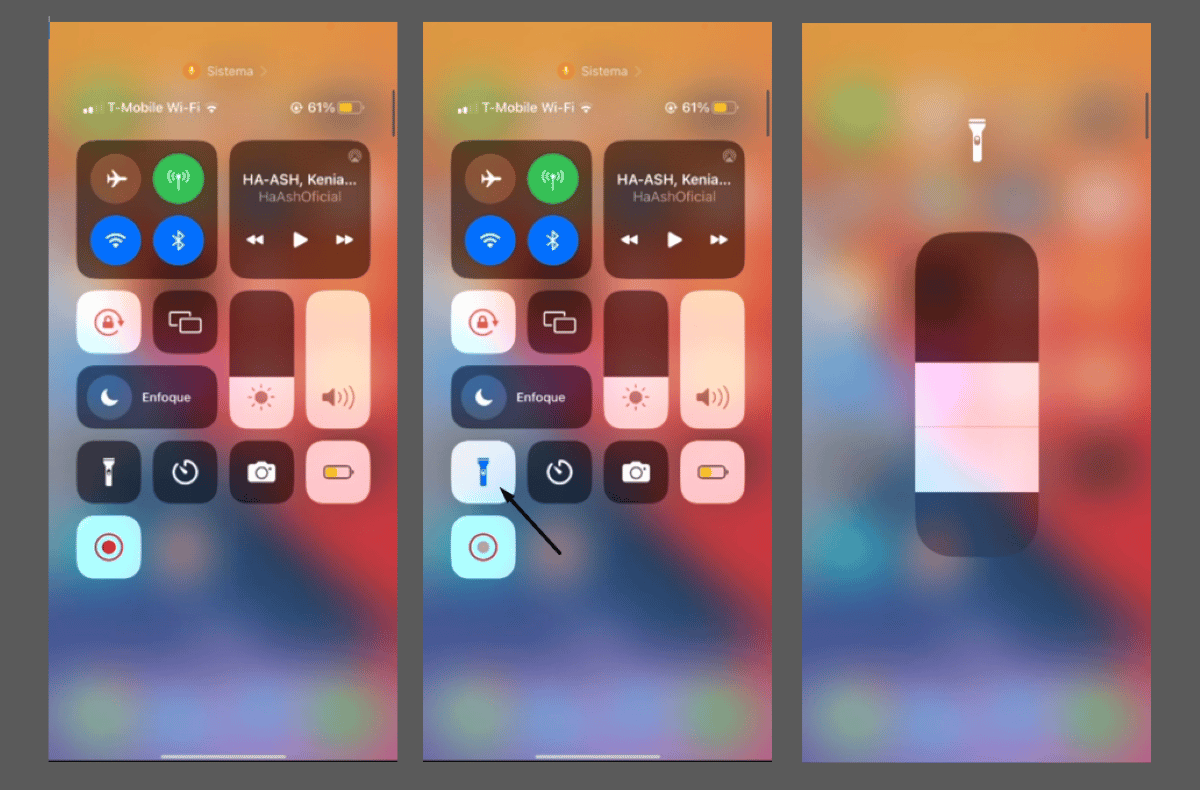
ಆಪಲ್ ಬ್ರಾಂಡ್ ಮೊಬೈಲ್ಗಳು ಫ್ಲ್ಯಾಷ್ಲೈಟ್ ತೀವ್ರತೆಯ ಹೊಂದಾಣಿಕೆ ಕಾರ್ಯವನ್ನು ಸಹ ಹೊಂದಿವೆ. ಅದನ್ನು ಪ್ರವೇಶಿಸಲು, ನೀವು ಈ ಕೆಳಗಿನ ಹಂತಗಳನ್ನು ಅನುಸರಿಸಬೇಕು:
- ನಿಯಂತ್ರಣ ಕೇಂದ್ರವನ್ನು ತೆರೆಯಲು ನಿಮ್ಮ ಮೊಬೈಲ್ ಪರದೆಯ ಮೇಲೆ ನಿಮ್ಮ ಬೆರಳನ್ನು ಮೇಲಿನಿಂದ ಕೆಳಕ್ಕೆ ಸ್ಲೈಡ್ ಮಾಡಿ.
- ಬ್ಯಾಟರಿ ಐಕಾನ್ ಅನ್ನು ಟ್ಯಾಪ್ ಮಾಡಿ ಮತ್ತು ಅದನ್ನು ಆನ್ ಮಾಡಿ.
- ಹೊಳಪಿನ ಆಯ್ಕೆಗಳನ್ನು ತರಲು ಐಕಾನ್ ಮೇಲೆ ದೀರ್ಘವಾಗಿ ಒತ್ತಿರಿ.
- ಹೊಳಪನ್ನು ಕಡಿಮೆ ಮಾಡಲು ಮತ್ತು ಅದನ್ನು ಹೆಚ್ಚಿಸಲು ನಿಮ್ಮ ಬೆರಳನ್ನು ಕೆಳಕ್ಕೆ ಸ್ಲೈಡ್ ಮಾಡುವ ಮೂಲಕ ಫ್ಲ್ಯಾಷ್ಲೈಟ್ನ ತೀವ್ರತೆಯನ್ನು ಹೊಂದಿಸಿ.
ಅಂತೆಯೇ, ನೀವು ಹೊಂದಿಸಿರುವ ಹೊಳಪಿನ ಮಟ್ಟವು ಡೀಫಾಲ್ಟ್ ಆಗಿರುತ್ತದೆ ಎಂಬುದನ್ನು ಮರೆಯಬೇಡಿ ಫ್ಲಾಶ್ಲೈಟ್ ಕಾರ್ಯದಲ್ಲಿ. ಆದ್ದರಿಂದ, ನೀವು ಬೇರೆಯದನ್ನು ಬಯಸಿದಾಗಲೆಲ್ಲಾ, ಅನುಗುಣವಾದ ಹೊಂದಾಣಿಕೆಗಳನ್ನು ಮಾಡಲು ಮೇಲಿನ ಹಂತಗಳನ್ನು ನೀವು ಅನುಸರಿಸಬೇಕಾಗುತ್ತದೆ.
ಫ್ಲ್ಯಾಶ್ಲೈಟ್ನ ತೀವ್ರತೆಯ ಹೊಂದಾಣಿಕೆಯನ್ನು ಯಾವ ಮೊಬೈಲ್ಗಳು ಅನುಮತಿಸುತ್ತವೆ?
ಬ್ಯಾಟರಿಯ ತೀವ್ರತೆಯನ್ನು ಸರಿಹೊಂದಿಸುವ ಕಾರ್ಯವು ತುಂಬಾ ಉಪಯುಕ್ತವಾಗಿದ್ದರೂ, ದುರದೃಷ್ಟವಶಾತ್ ಎಲ್ಲಾ ಮೊಬೈಲ್ ಮಾದರಿಗಳು ಅದನ್ನು ಹೊಂದಿಲ್ಲ. ವಾಸ್ತವವಾಗಿ, One UI (Samsung Galaxy) ಮತ್ತು iOS (iPhone) ಆಪರೇಟಿಂಗ್ ಸಿಸ್ಟಂ ಹೊಂದಿರುವ ಮೊಬೈಲ್ಗಳಲ್ಲಿ ಮಾತ್ರ ಇದನ್ನು ಮಾಡಲು ಸಾಧ್ಯ.
ಈ ಆಯ್ಕೆಗೆ ಧನ್ಯವಾದಗಳು, ಈ ಮಾದರಿಗಳಲ್ಲಿ ಕಡಿಮೆ ಮಟ್ಟದಿಂದ ಹೆಚ್ಚಿನ ಮಟ್ಟಕ್ಕೆ ಬೆಳಕನ್ನು ಪದವಿ ಮಾಡಲು ಸಾಧ್ಯವಿದೆ. ಈಗ, ಫ್ಲ್ಯಾಶ್ಲೈಟ್ನ ತೀವ್ರತೆಯನ್ನು ಸರಿಹೊಂದಿಸುವಾಗ ನೀವು ನೆನಪಿನಲ್ಲಿಟ್ಟುಕೊಳ್ಳಲು Samsung ಬಯಸುತ್ತಿರುವ ಕೆಲವು ಜ್ಞಾಪನೆಗಳಿವೆ. ಉದಾಹರಣೆಗೆ, ನೀವು ಹಂತಗಳು 4 ಅಥವಾ 5 ಅನ್ನು ತಲುಪಿದಾಗ, ಕೆಳಗಿನ ಎಚ್ಚರಿಕೆಯು ಪರದೆಯ ಮೇಲೆ ಕಾಣಿಸಿಕೊಳ್ಳುತ್ತದೆ:
"ಕ್ಯಾಮೆರಾದಿಂದ ಬೆಳಕು ದೀರ್ಘಕಾಲದವರೆಗೆ ಚರ್ಮದೊಂದಿಗೆ ಸಂಪರ್ಕದಲ್ಲಿದ್ದರೆ ಕಡಿಮೆ-ತಾಪಮಾನದ ಸುಡುವಿಕೆಗೆ ಕಾರಣವಾಗಬಹುದು. ಫ್ಲ್ಯಾಶ್ಲೈಟ್ ಅನ್ನು ದೀರ್ಘಕಾಲದವರೆಗೆ ಆನ್ ಮಾಡುವುದನ್ನು ತಪ್ಪಿಸಿ.
ಮೊಬೈಲ್ ಬ್ಯಾಟರಿಯನ್ನು ಆನ್ ಮಾಡಲು ಇತರ ಮಾರ್ಗಗಳು
ಸಾಮಾನ್ಯವಾಗಿ, ನಾವು ಫಂಕ್ಷನ್ ಬಾರ್ ಅನ್ನು ಪ್ರದರ್ಶಿಸುವ ಮೂಲಕ ಮತ್ತು ಐಕಾನ್ ಮೇಲೆ ಕ್ಲಿಕ್ ಮಾಡುವ ಮೂಲಕ ಮೊಬೈಲ್ ಫ್ಲ್ಯಾಷ್ಲೈಟ್ ಅನ್ನು ಆನ್ ಮಾಡುತ್ತೇವೆ. ಆದಾಗ್ಯೂ, ಇದನ್ನು ಮಾಡಲು ಇದು ಏಕೈಕ ಮಾರ್ಗವಲ್ಲ. ವಾಸ್ತವವಾಗಿ, ಮೊಬೈಲ್ ಅನ್ನು ಅಲುಗಾಡಿಸುವ ಮೂಲಕ, ಗೆಸ್ಚರ್ ಮೂಲಕ ಶಾರ್ಟ್ಕಟ್ಗಳನ್ನು ಬಳಸಿ ಅಥವಾ ನಿಮ್ಮ ಫೋನ್ನ ಫಿಂಗರ್ಪ್ರಿಂಟ್ ರೀಡರ್ ಬಳಸಿ ಬೆಳಕನ್ನು ಸಕ್ರಿಯಗೊಳಿಸಲು ಸಾಧ್ಯವಿದೆ. ಈ ಆಯ್ಕೆಗಳನ್ನು ನೀವು ಹೇಗೆ ಬಳಸಬಹುದು? ನೋಡೋಣ.
ಫೋನ್ ಅನ್ನು ಅಲುಗಾಡಿಸುವ ಮೂಲಕ ಬ್ಯಾಟರಿ ದೀಪವನ್ನು ಆನ್ ಮಾಡಿ
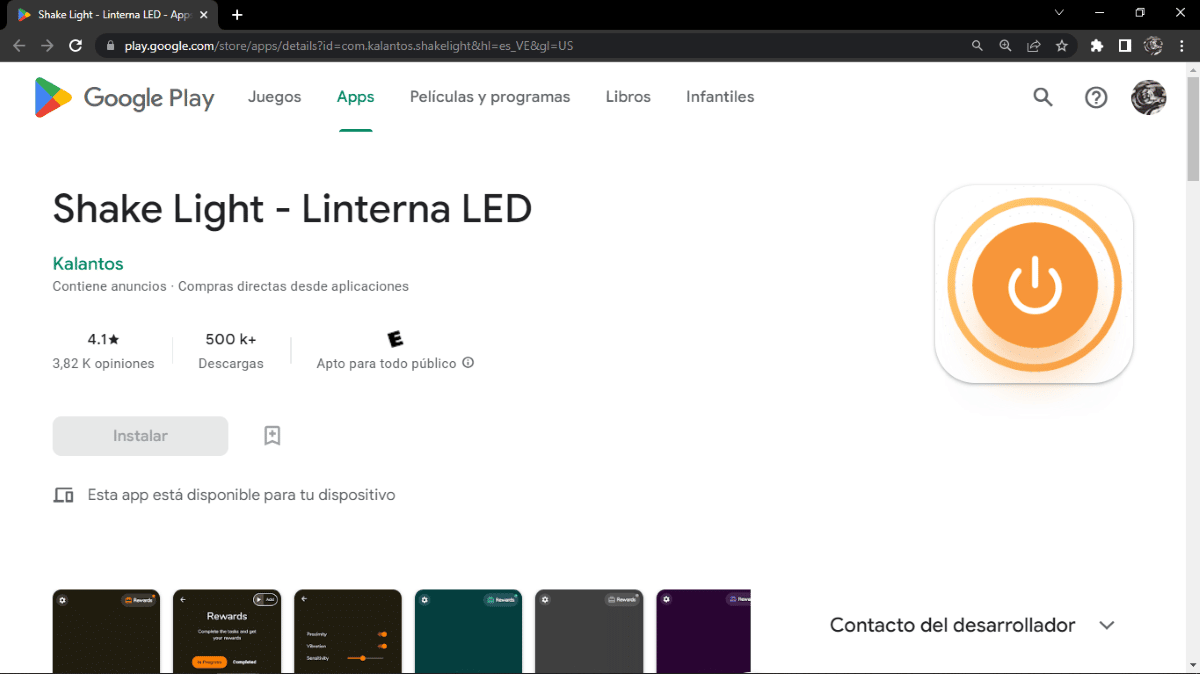
ಫ್ಲ್ಯಾಶ್ಲೈಟ್ ಐಕಾನ್ ಅನ್ನು ಹುಡುಕುವುದು, ಹುಡುಕುವುದು ಮತ್ತು ಒತ್ತುವುದು ನಾವು ಬಯಸಿದಷ್ಟು ವೇಗವಾಗಿರುವುದಿಲ್ಲ. ಏಕೆಂದರೆ, ಫೋನ್ ಅನ್ನು ಅಲುಗಾಡಿಸುವ ಮೂಲಕ ಫ್ಲ್ಯಾಷ್ಲೈಟ್ ಅನ್ನು ಸಕ್ರಿಯಗೊಳಿಸಿ ಇದು ನಿಜವಾಗಿಯೂ ಉಪಯುಕ್ತವಾಗಿದೆ, ವಿಶೇಷವಾಗಿ ನಾವು ತುರ್ತು ಪರಿಸ್ಥಿತಿಯಲ್ಲಿದ್ದರೆ. ನೀವು ಇದನ್ನು ಹೇಗೆ ಮಾಡಬಹುದು? ಈ ಹಂತಗಳನ್ನು ಅನುಸರಿಸಿ:
- Google Play ನಲ್ಲಿ ಡೌನ್ಲೋಡ್ ಮಾಡಿ ಅಪ್ಲಿಕೇಶನ್ ಶೇಕ್ ಲೈಟ್.
- ಅಪ್ಲಿಕೇಶನ್ ತೆರೆಯಿರಿ ಮತ್ತು ಅದರ ಶಾಶ್ವತ ಬಳಕೆಯನ್ನು ಸಕ್ರಿಯಗೊಳಿಸಿ.
- ಅದನ್ನು ಆನ್ ಮತ್ತು ಆಫ್ ಮಾಡಲು ಮೊಬೈಲ್ ಅನ್ನು ಅಕ್ಕಪಕ್ಕಕ್ಕೆ ಅಲ್ಲಾಡಿಸಿ.
- ಸಿದ್ಧವಾಗಿದೆ! ಈ ಅಪ್ಲಿಕೇಶನ್ನೊಂದಿಗೆ ನೀವು ಒಂದು ಸೆಕೆಂಡ್ಗಿಂತ ಕಡಿಮೆ ಅವಧಿಯಲ್ಲಿ ಫ್ಲ್ಯಾಷ್ಲೈಟ್ ಅನ್ನು ಸಕ್ರಿಯಗೊಳಿಸುತ್ತೀರಿ.
ಫ್ಲ್ಯಾಶ್ಲೈಟ್ ಅನ್ನು ಸಕ್ರಿಯಗೊಳಿಸಲು ಗೆಸ್ಚರ್ ಶಾರ್ಟ್ಕಟ್ಗಳನ್ನು ಸಕ್ರಿಯಗೊಳಿಸಿ
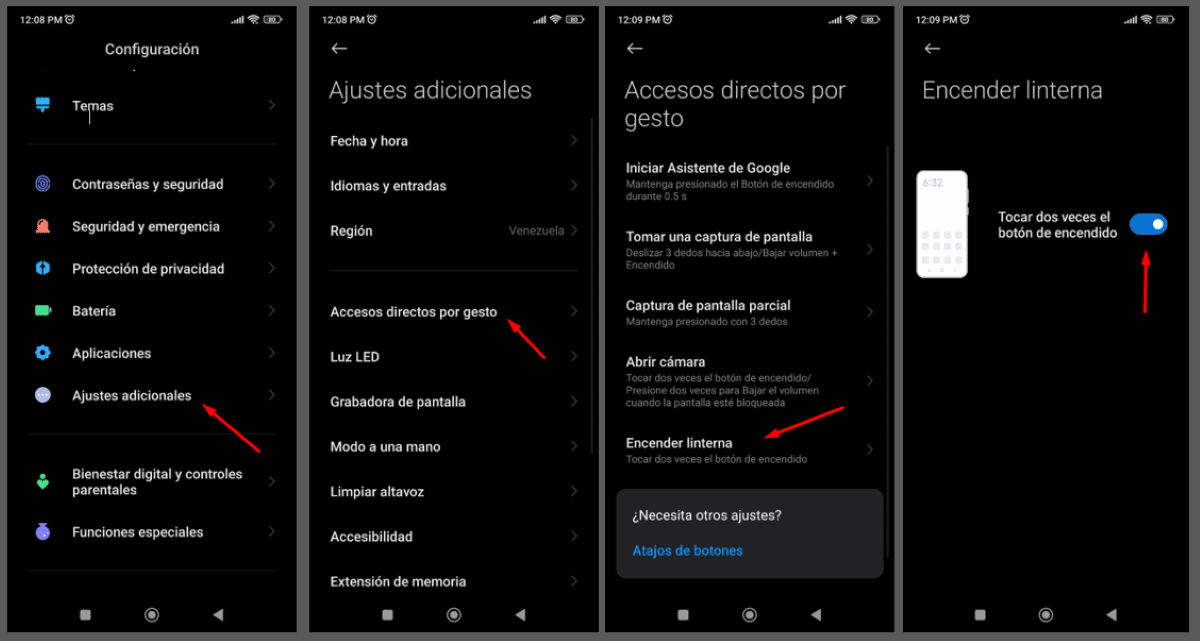
ನಿಮ್ಮ ಫೋನ್ನ ಫ್ಲ್ಯಾಷ್ಲೈಟ್ ಅನ್ನು ಆನ್ ಮಾಡಲು ಇನ್ನೊಂದು ಸುಲಭವಾದ ಮಾರ್ಗವಾಗಿದೆ ನಿಮ್ಮ Android ನಲ್ಲಿ ಗೆಸ್ಚರ್ ಮೂಲಕ ಶಾರ್ಟ್ಕಟ್ಗಳನ್ನು ಸಕ್ರಿಯಗೊಳಿಸಲಾಗುತ್ತಿದೆ. ಈ ವಿಧಾನದೊಂದಿಗೆ, ನೀವು ಪವರ್ ಬಟನ್ ಅನ್ನು ಎರಡು ಬಾರಿ ಒತ್ತುವ ಮೂಲಕ ಅದನ್ನು ಆನ್ ಮಾಡುತ್ತೀರಿ. ಈ ಆಯ್ಕೆಯನ್ನು ಸಕ್ರಿಯಗೊಳಿಸಲು ನೀವು ಯಾವ ಹಂತಗಳನ್ನು ಅನುಸರಿಸಬೇಕು? ಕೆಳಗಿನವುಗಳು:
- ಸೆಟ್ಟಿಂಗ್ಗಳು ಅಥವಾ ಮೊಬೈಲ್ ಸೆಟ್ಟಿಂಗ್ಗಳಿಗೆ ಹೋಗಿ.
- ನಂತರ, 'ಹೆಚ್ಚುವರಿ ಸೆಟ್ಟಿಂಗ್ಗಳು' ಗೆ ಹೋಗಿ.
- 'ಗೆಸ್ಚರ್ ಮೂಲಕ ಶಾರ್ಟ್ಕಟ್ಗಳು' ಕ್ಲಿಕ್ ಮಾಡಿ.
- 'ಟರ್ನ್ ಆನ್ ಫ್ಲ್ಯಾಶ್ಲೈಟ್' ಆಯ್ಕೆಯನ್ನು ಪತ್ತೆ ಮಾಡಿ ಮತ್ತು ಕ್ಲಿಕ್ ಮಾಡಿ.
- 'ಡಬಲ್ ಟ್ಯಾಪ್ ದಿ ಪವರ್ ಬಟನ್' ಆಯ್ಕೆಯನ್ನು ಆನ್ ಮಾಡಿ.
- ಪವರ್ ಬಟನ್ ಮೇಲೆ ಡಬಲ್ ಟ್ಯಾಪ್ ಮಾಡಿ ಮತ್ತು ಬ್ಯಾಟರಿ ಆನ್ ಆಗಿದೆಯೇ ಎಂದು ಪರಿಶೀಲಿಸಿ.
- ಸಿದ್ಧವಾಗಿದೆ! ಈ ರೀತಿಯಾಗಿ ನೀವು ನಿಮ್ಮ ಫ್ಲ್ಯಾಷ್ಲೈಟ್ ಅನ್ನು ಸಹ ಆನ್ ಮಾಡಬಹುದು.
ನಿಮ್ಮ ಮೊಬೈಲ್ನ ಫಿಂಗರ್ಪ್ರಿಂಟ್ ಸೆನ್ಸರ್ನೊಂದಿಗೆ ಫ್ಲ್ಯಾಶ್ಲೈಟ್ ಅನ್ನು ಸಕ್ರಿಯಗೊಳಿಸಿ
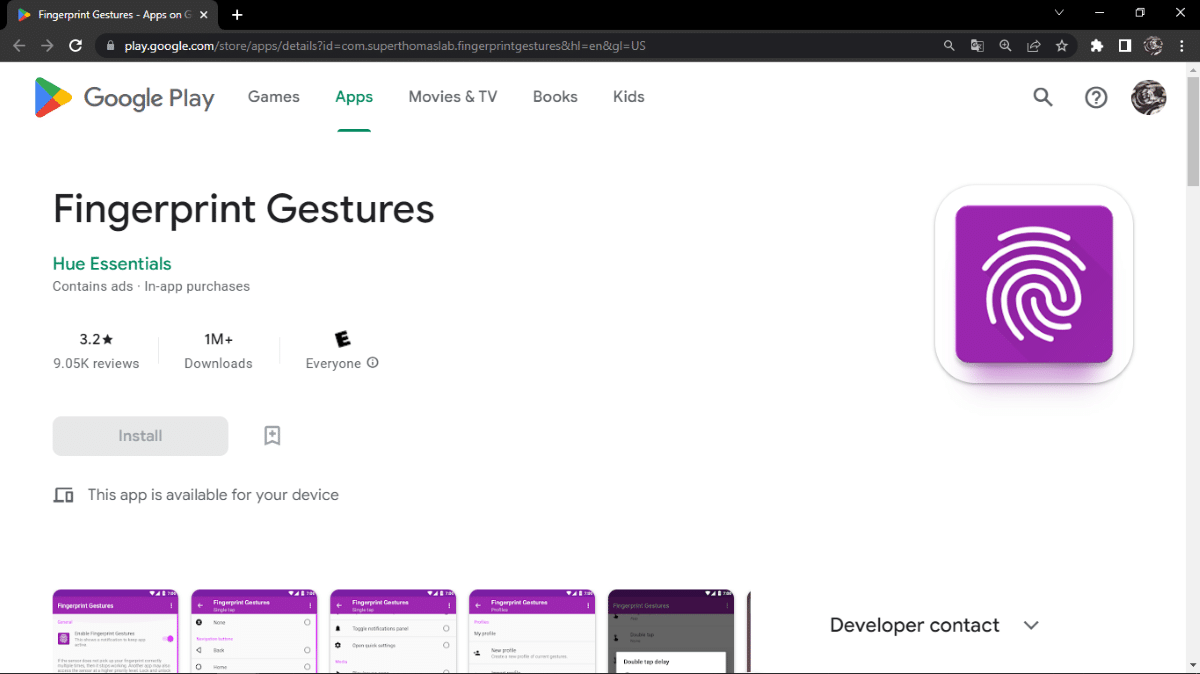
ಒಂದು ಕೊನೆಯ ಆಯ್ಕೆಯಾಗಿದೆ ನಿಮ್ಮ ಫೋನ್ನ ಫಿಂಗರ್ಪ್ರಿಂಟ್ ಸಂವೇದಕವನ್ನು ಬಳಸಿಕೊಂಡು ಫ್ಲ್ಯಾಷ್ಲೈಟ್ ಅನ್ನು ಸಕ್ರಿಯಗೊಳಿಸಿ. ಈಗ, ಇದನ್ನು ಸಾಧಿಸಲು ನೀವು "ಫಿಂಗರ್ಪ್ರಿಂಟ್ ಗೆಸ್ಚರ್ಸ್" ನಂತಹ ಮೂರನೇ ವ್ಯಕ್ತಿಯ ಅಪ್ಲಿಕೇಶನ್ ಅನ್ನು ಡೌನ್ಲೋಡ್ ಮಾಡಬೇಕಾಗುತ್ತದೆ. ನೀವು ಅದನ್ನು ಸ್ಥಾಪಿಸಿದ ನಂತರ, ಈ ಕೆಳಗಿನವುಗಳನ್ನು ಮಾಡಿ:
- ಅಪ್ಲಿಕೇಶನ್ ತೆರೆಯಿರಿ ಮತ್ತು ಅನುಮತಿಗಳನ್ನು ನೀಡಿ.
- ಅಪ್ಲಿಕೇಶನ್ ಸ್ವಿಚ್ ಆನ್ ಮಾಡಿ.
- ನೀವು ಫ್ಲ್ಯಾಷ್ಲೈಟ್ ಅನ್ನು ಆನ್ ಮಾಡಲು ಬಯಸುವ ಗೆಸ್ಚರ್ ಅನ್ನು ಆರಿಸಿ. ಇದು ಒಂದು ಟ್ಯಾಪ್, ಎರಡು ಟ್ಯಾಪ್ಗಳು ಅಥವಾ ಸಣ್ಣ ಸ್ವೈಪ್ ಆಗಿರಬಹುದು.
- 'ಫ್ಲ್ಯಾಶ್ಲೈಟ್' ಮೇಲೆ ಕ್ಲಿಕ್ ಮಾಡಿ.
- ಫಿಂಗರ್ಪ್ರಿಂಟ್ ರೀಡರ್ನಲ್ಲಿ ನೀವು ಆಯ್ಕೆಮಾಡಿದ ಗೆಸ್ಚರ್ ಅನ್ನು ನಿರ್ವಹಿಸುವ ಮೂಲಕ ಆಯ್ಕೆಯನ್ನು ಸಕ್ರಿಯಗೊಳಿಸಲಾಗಿದೆಯೇ ಎಂದು ಪರಿಶೀಲಿಸಿ.
- ಸಿದ್ಧವಾಗಿದೆ! ಈ ರೀತಿಯಾಗಿ ನೀವು ನಿಮ್ಮ ಫ್ಲ್ಯಾಷ್ಲೈಟ್ ಅನ್ನು ತ್ವರಿತವಾಗಿ ಆನ್ ಮತ್ತು ಆಫ್ ಮಾಡಬಹುದು.